Dołącz do plików MP4 w systemie Windows 10 lub innym urządzeniu
Można to zrobić w mgnieniu oka z systemu Windows 10 lub dowolnego innego urządzenia, bez konieczności pobierania podejrzanych aplikacji lub drogiego oprogramowania innych firm. Aha, czy wspominaliśmy, że ta prosta metoda jest również bezpłatna?
Przeczytaj nasze trzy proste kroki poniżej, które wyjaśniają, jak łączyć pliki MP4 na urządzeniach z systemem Windows bez konieczności otwierania portfela.
-
Przesyłanie zbiorcze
Aby rozpocząć, przejdź do programu Clideo MP4 Joiner dla systemu Windows 10. To inteligentne narzędzie działa w zaciszu Twojej przeglądarki — dowolnej przeglądarki — i na dowolnej platformie urządzenia, nie tylko w systemie Windows. Obejmuje to iPhone'a, Maca i Androida.
Po wylądowaniu na stronie głównej narzędzia zobaczysz niebieski przycisk „Wybierz pliki”. Dotknij tego, aby wybrać filmy ze swojego urządzenia, do których chcesz dołączyć. Pamiętaj, że jeśli chcesz przyspieszyć działanie, możesz wybrać wiele plików jednocześnie.
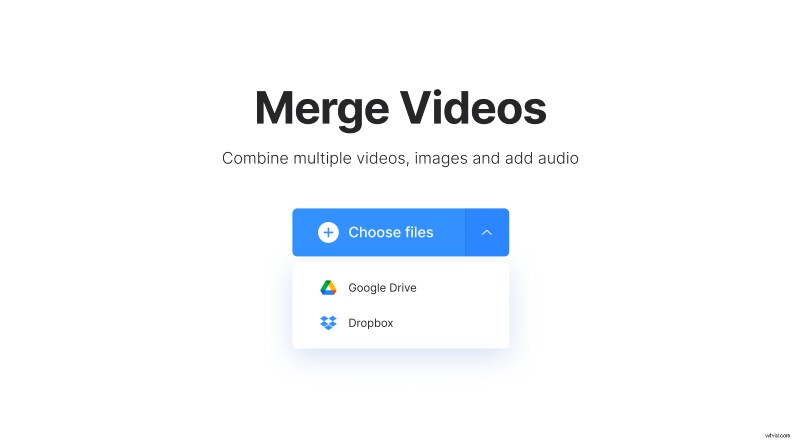
Fajną rzeczą jest to, że jeśli pliki, które chcesz scalić, nie są przechowywane na urządzeniu, na którym pracujesz, możesz przesłać je z konta w chmurze.
Po prostu dotknij strzałki w dół po prawej stronie, a zobaczysz opcję przesyłania z konta w chmurze Dysku Google lub Dropbox do menu rozwijanego.
Po wybraniu klipów rozpocznie się ich automatyczne przetwarzanie.
-
Połącz to!
Następnie zostaniesz przeniesiony do edytora. Tutaj możesz łatwo dodać więcej plików i zmienić ich kolejność w żądanej kolejności, przeciągając i upuszczając na osi czasu u dołu.
Masz możliwość ustawienia preferowanego współczynnika kadrowania w prawym górnym rogu. Przekonasz się, że każdy jest oparty na popularnym kanale mediów społecznościowych, więc możesz to zmienić w zależności od tego, co planujesz zrobić ze swoim filmem po edycji.
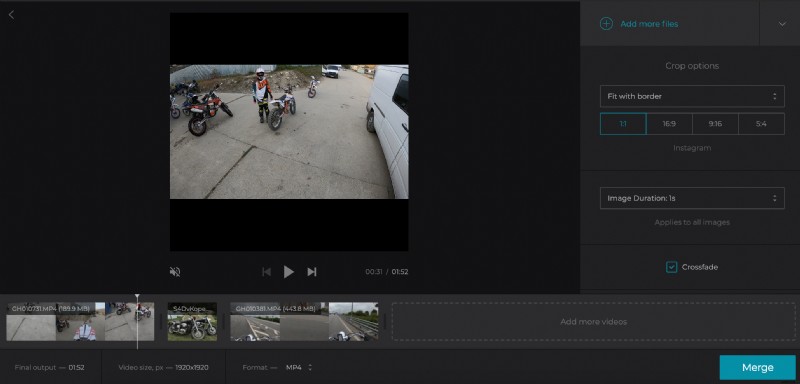
Masz ochotę dodać plik audio jako ścieżkę podkładową? Łatwo. Po prostu dotknij opcji „Dodaj dźwięk” w prawym dolnym rogu, a otrzymasz opcję przycięcia ścieżki oraz ustawienia głośności.
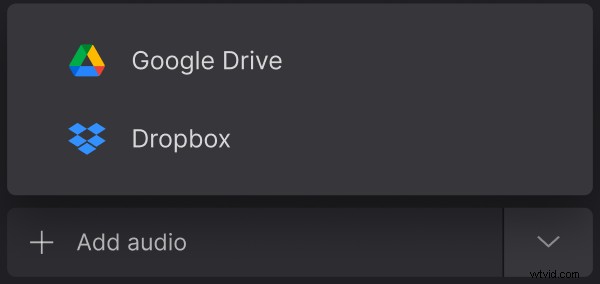
Po zakończeniu wybierz format wyjściowy, naciśnij zielony przycisk „Scal” w prawym dolnym rogu, a narzędzie zacznie działać!
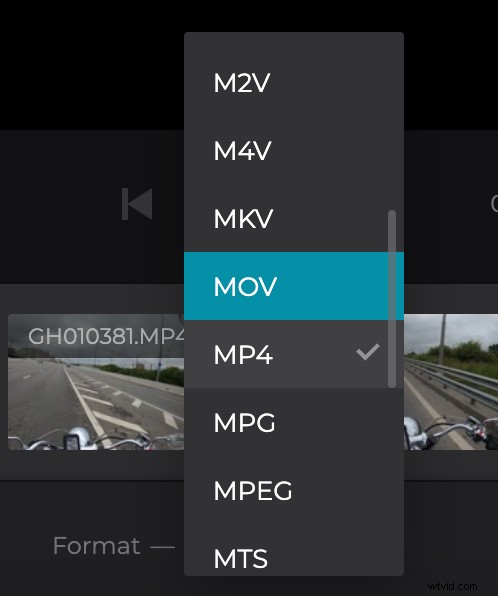
-
Pobierz i zapisz
Po krótkim czasie przetwarzania Twoje filmy będą gotowe do zapisania z powrotem na komputerze z systemem Windows — wystarczy kliknąć przycisk „Pobierz”. Oczywiście zamiast tego możesz zapisywać na swoich kontach w chmurze, używając strzałki w dół.
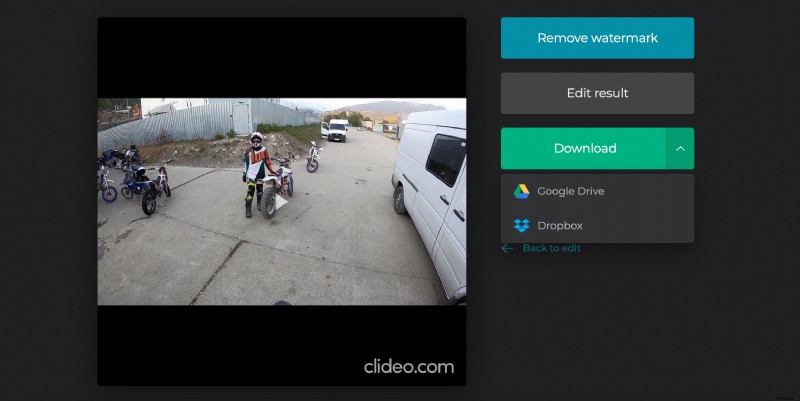
Jeśli wyświetliłeś podgląd filmu i uważasz, że należy wprowadzić pewne zmiany, nie martw się — zrobienie tego jest bardzo łatwe. Po prostu naciśnij opcję „Wróć do edycji”, a zostaniesz przeniesiony do edytora, w którym możesz dokonać ostatecznych poprawek bez konieczności zaczynania od nowa.
